鼠标连点器使用方法详解
时间:2025-08-22 17:39:29 154浏览 收藏
**鼠标连点器怎么用?详细教程分享:告别手部疲劳,高效完成重复点击任务!** 频繁点击鼠标易造成手部损伤,加速硬件磨损。本文详细介绍鼠标连点器的使用方法,助您在百度经验投票等场景中解放双手,提升效率。通过百度搜索下载可靠的连点器软件,设置合适的点击模式和间隔(如百度擂台投票建议1秒),自定义快捷键(如F1左键连点,F2右键连点),即可轻松实现自动点击。本文以百度经验投票为例,讲解如何通过连点器自动扣除财富值并完成投票,无需人工干预,极大节省时间和精力。告别手动重复点击,让鼠标连点器成为您的效率利器!
频繁操作鼠标不仅容易造成手部疲劳,还可能对手腕和手指造成慢性损伤,同时加快鼠标硬件磨损。在需要大量重复点击的场景中,例如百度经验的投票活动,使用鼠标连点器能有效减轻手动负担,提高操作效率。以下是鼠标连点器的详细使用步骤,助你轻松完成高频点击任务。
1、 市面上鼠标连点器种类繁多,质量参差不齐,建议通过百度搜索筛选评价较好、下载量较高的版本,下载后安装即可开始使用。

2、 启动连点器软件后,首先选择所需的点击模式(如左键或右键点击),然后设置点击间隔时间。以参与百度擂台投票为例,建议将间隔设定为1秒,既能保证点击有效,又避免因过快被系统识别为异常操作。
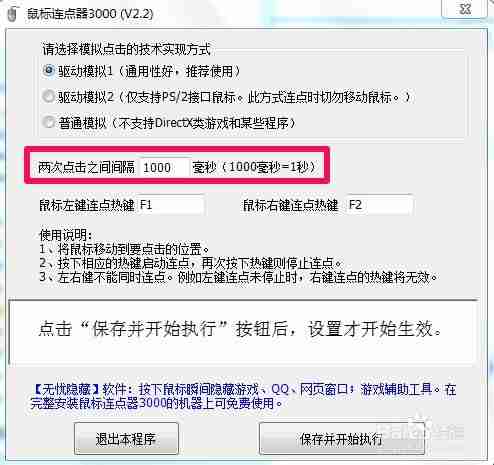
3、 将鼠标左键连点的快捷键设置为F1,右键连点设为F2,完成配置后保存设置,便可随时调用。
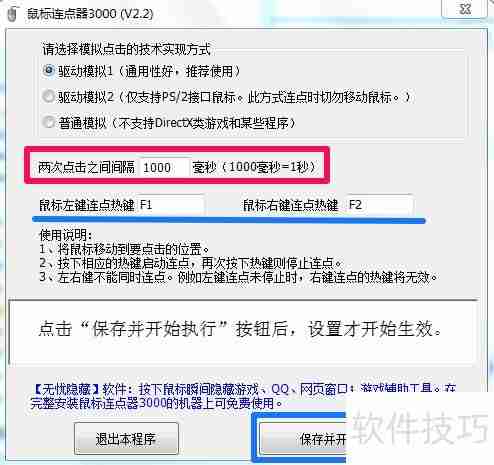
4、 将鼠标光标移至目标区域,例如百度经验的“支持”按钮位置,按住鼠标左键的同时按下F1快捷键,连点器便会自动执行连续点击,无需手动反复敲击。
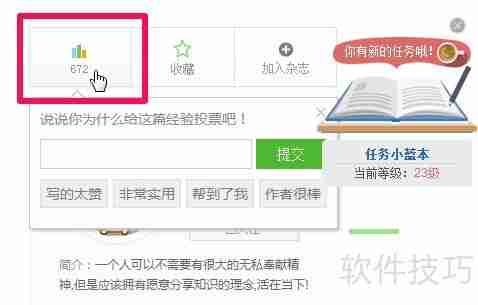
5、 从第二票开始,百度经验投票需扣除20财富值。此时只需将鼠标置于投票按钮上,启动连点器,设定1秒间隔自动点击。每次点击后,系统弹出确认框,1秒后鼠标自动移至“确定”按钮并完成点击,整个流程循环执行,无需人工干预,实现全自动投票,极大节省时间和精力。
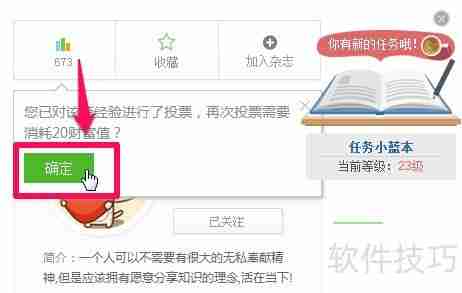
6、 本文为原创内容,首发于百度经验平台,未经授权禁止转载。若您觉得本文实用,欢迎在页面右上方或文末为我投上一票并收藏文章,您的支持是我持续分享的动力!

到这里,我们也就讲完了《鼠标连点器使用方法详解》的内容了。个人认为,基础知识的学习和巩固,是为了更好的将其运用到项目中,欢迎关注golang学习网公众号,带你了解更多关于的知识点!
-
501 收藏
-
501 收藏
-
501 收藏
-
501 收藏
-
501 收藏
-
189 收藏
-
105 收藏
-
256 收藏
-
265 收藏
-
425 收藏
-
177 收藏
-
174 收藏
-
129 收藏
-
448 收藏
-
123 收藏
-
411 收藏
-
121 收藏
-

- 前端进阶之JavaScript设计模式
- 设计模式是开发人员在软件开发过程中面临一般问题时的解决方案,代表了最佳的实践。本课程的主打内容包括JS常见设计模式以及具体应用场景,打造一站式知识长龙服务,适合有JS基础的同学学习。
- 立即学习 543次学习
-

- GO语言核心编程课程
- 本课程采用真实案例,全面具体可落地,从理论到实践,一步一步将GO核心编程技术、编程思想、底层实现融会贯通,使学习者贴近时代脉搏,做IT互联网时代的弄潮儿。
- 立即学习 516次学习
-

- 简单聊聊mysql8与网络通信
- 如有问题加微信:Le-studyg;在课程中,我们将首先介绍MySQL8的新特性,包括性能优化、安全增强、新数据类型等,帮助学生快速熟悉MySQL8的最新功能。接着,我们将深入解析MySQL的网络通信机制,包括协议、连接管理、数据传输等,让
- 立即学习 500次学习
-

- JavaScript正则表达式基础与实战
- 在任何一门编程语言中,正则表达式,都是一项重要的知识,它提供了高效的字符串匹配与捕获机制,可以极大的简化程序设计。
- 立即学习 487次学习
-

- 从零制作响应式网站—Grid布局
- 本系列教程将展示从零制作一个假想的网络科技公司官网,分为导航,轮播,关于我们,成功案例,服务流程,团队介绍,数据部分,公司动态,底部信息等内容区块。网站整体采用CSSGrid布局,支持响应式,有流畅过渡和展现动画。
- 立即学习 485次学习
